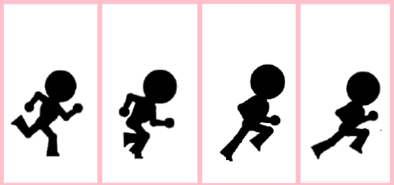
美图秀秀 V4.0.1.1001 正式版:http://www.y866.cn/soft/21400.html
方法/步骤
1、打开”美图秀秀“软件。
在网上很容易搜索到~

2、点击“拼图”功能,选择“图片拼接”。
其他功能选项,装饰图片的功能强大,可以一试~
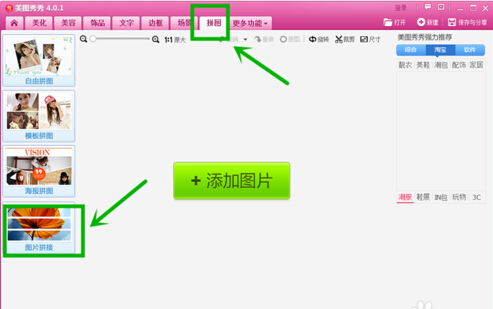
3、添加图片。
点击”添加多张图片“,利用CTRL键一次性添加需要的照片。

4、设置布局,选择边框与修改尺寸。
点击”切换“键可以在竖板与横板之间切换,可以拖动图片更换照片顺序。
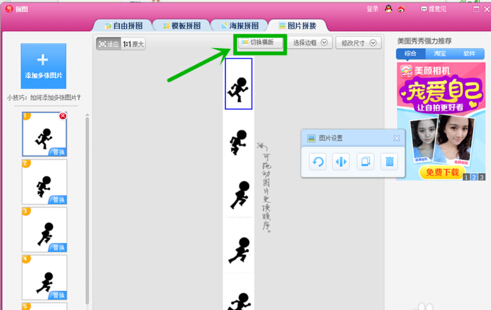
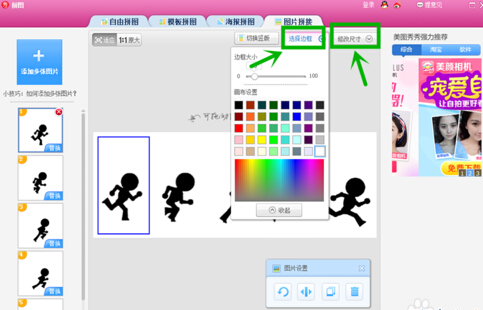
5、点击“确定”——“保存与分享”。
恭喜!你已拥有此神技~你也是美图达人啦~

以上就是美图秀秀把多张连续动作照片放在一起制作个性拼图方法,希望能对大家有所帮助!







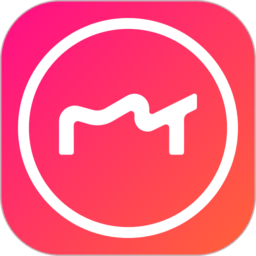




 相关攻略
相关攻略
 近期热点
近期热点
 最新攻略
最新攻略